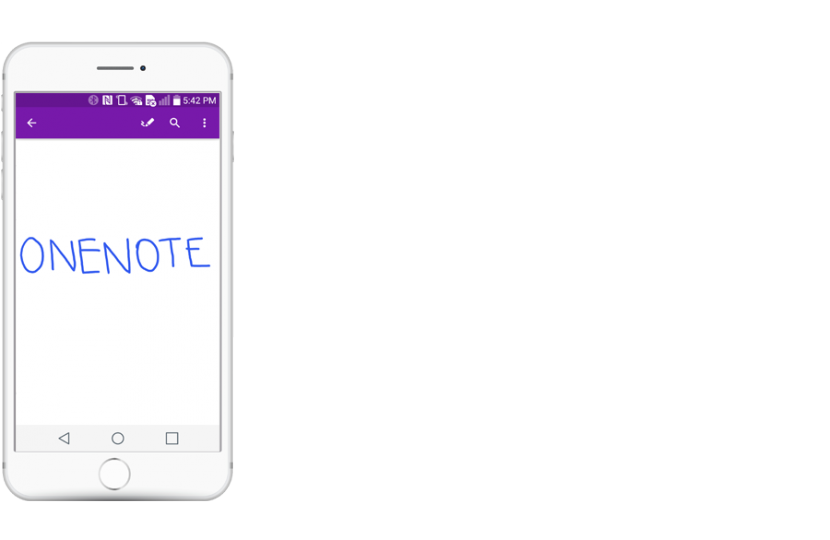[User tips] 自動保存機能にMicrosoft OneNoteが追加
*Neo NotesにOneNote自動保存機能が加わりました。最新版のアプリにアップデートするとOneNoteの自動保存機能がご利用可能です。
書いた内容をデジタル上で保存、
デジタルテキストとして編集、
各種のクラウドサービス、
SNSメッセンジャーなどの様々なチャンネルに
保存/編集/共有ができることが、デジタルの強みですが、
Neo smartpenをご利用の皆様に、
今回は、自動保存機能にMicrosoft OneNoteが加わり、共有機能が一層強化された
Neo Notesの自動保存機能の使い方をご紹介します。
*まだ、最新版にアップデートされてない方は、是非ダウンロード後にお試しください。
1.自動保存設定の手順
メインメニュー→ [設定] → [認証センター] →Googleドライブ、Evernote、Adobe CC、Microsfotアカウント設定
①まず、自動保存設定を使うにはお使いになりたい、クラウドプラットフォームを次のステップで設定に反映します。
メインメニューを見ると[設定]があります。[設定]に入ると[認証センター]があります。
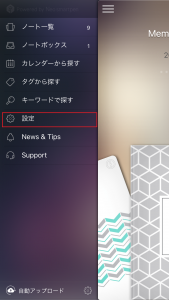
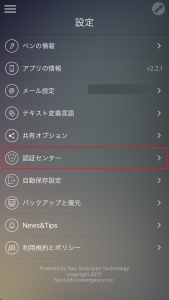
②認証センターに入ると、Google Drive、Evernote、Adobe CC、Microsfotのアカウントにログインすることができます。
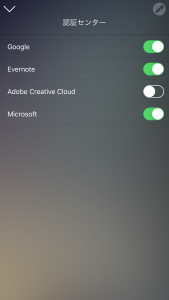
アカウント設定が終わったら、どのクラウドプラットフォームを自動同期にするか選択します。
再び[設定]メニューから[自動保存設定]をタッチしてください。自動同期したいクラウドプラットフォームをタッチし、設定すれはOKです。

* WiFi環境でのみ自動同期をしたい場合は上記[WiFi接続時のみ可能]にチェックを入れてください。
*自動保存オプションは一つのみ選択が可能です。
2.Microsoft OneNote
OneNoteで同期されるまでのステップをまとめました!
①Neo Notesを使って OneNoteに同期するページを作成します。
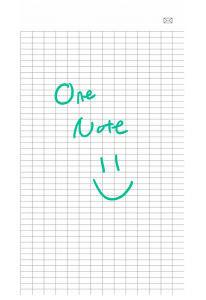
②設定>認証センター>MicrosoftをONにします。
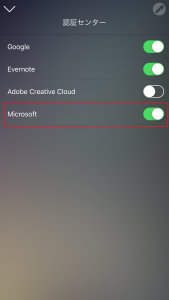
③サインイン画面が表示されましたら、Microsoftアカウントを使ってサインインします。
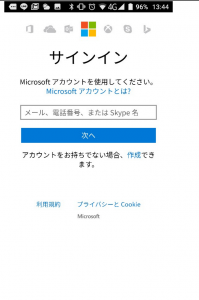
④ アクセス許可- 「はい」をタップします。
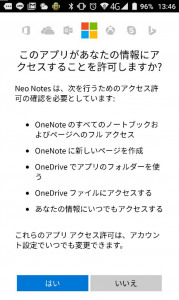
⑤ 設定>自動保存設定>Microsoft OneNoteをONにします。

⑥ Microsoft OneNoteへの同期状況が表示されます。
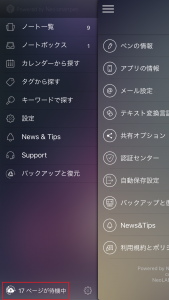
⑦ Microsoft OneNote(www.onenote.com)にサインインし、マイノートブック>NeoNotesを選択します。
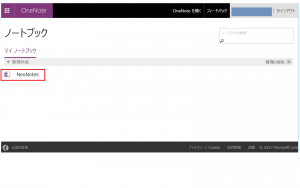
⑧ 筆記した該当のノートとページを選択すれば、筆記内容が同期されたことを確認することができます。

3.その他の参考情報
自動保存されるファイル形式は
Evernoteはイメージファイル、
Google DriveはPDFファイル、
Adobe CCは、 SVG(ベクターファイル)で自動アップロードで自動アップロードされます。
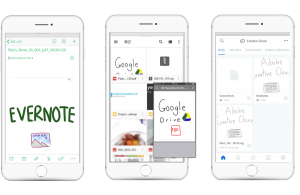
Microsoft OneNoteはデータフォマットInkMLで自動アップロードされます。
*InkMLは、デジタルのペンや、スタイラスペンを使用して入力されたInkを表現するデータ形式を提供するためのマークアップ言語で、筆記体、ジェスチャー認識、署名認証などのInkを認識できるコンポーネント間のデジタルInkデータを交換できるフォマットを提供しています。
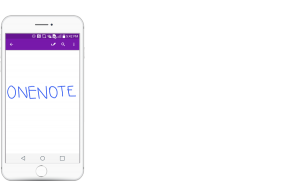
以上となりますが、今回はOneNoteを中心に自動保存機能のアップデートについてご紹介しました。
多様なクラウドプラットフォームを一つずつ追加し、デジタルのメリットをより強化しようとしています。今後のアップデートにご期待ください。